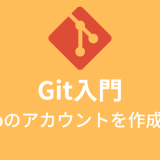いまはほとんどの開発現場ではGitが使用されているって聞いたからGitの勉強をしたいけど、インストール方法がいまいちわからない・・・

最初の環境構築は手こずる方が多いので、
この記事ではそんなGitのインストール方法を解説します!
Manにインストール
Macの場合は最初からインストールされている可能性があるので、確認しましょう
まず、Macの場合は最初からGitが入っている可能性もありますので、以下コマンドを実行しましょう。
実行後、Gitのバージョンが表示された場合は作業完了となるので、初期設定を行います。
$ git --versionこちらの画像が表示された場合はインストールボタンをクリックして、インストールを行いましょう。

インストール完了後、先ほど実施したコマンドを再実行して、Gitのバージョンが表示されたら、作業完了となりますので初期設定を行います。
Homebrewを使ったインストール
$ brew install gitWindowsにインストール
Windwosの場合は以下公式サイトからダウンロードを行いましょう。
https://git-for-windows.github.io/
ダウンロード完了後、インストール画面が出てきますので、クリックしてインストールしましょう。
Linux/Unixにインストール
Linuxの場合はディストリビューションごとにコマンドが違うので、使用しているディストリビューションを確認して実行しましょう。
Fedora
$ yum install git-allDebian/Ubuntu
$ apt-get install gitGentoo
$ emerge --ask --verbose dev-vcs/gitArch Linux
$ pacman -S gitopenSUSE
$ zypper install gitMageia
$ urpmi gitNix/NixOS
$ nix-env -i gitFreeBSD
$ pkg install gitSolaris 9/10/11
$ pkgutil -i gitSolaris 11 Express
$ pkg install developer/versioning/gitOpenBSD
$ pkg_add gitAlpine
$ apk add gitSlitaz
$ tazpkg get-install git初期設定
まだインストールしたままでは、Gitは使えないので、ユーザー名とメールアドレスを設定しましょう。
この登録したユーザーがコミットを行った時に記録されるユーザーとなります。
コマンドは以下を実行してください。
git config --global user.name "ユーザー名"git config --global user.email "メールアドレス"無事コマンドが実行できたら、ちゃんと設定されているか以下コマンドで確認しましょう。
git config user.namegit config user.email実行後、先ほど設定した情報が確認できたら、これで初期設定は完了です!
まとめ
以上、Gitのインストール手順の解説でした!

次回はGitでのプロジェクトの作成方法や、Cloneの方法を詳しく解説していきますので、よろしくお願いします!